2.1. Startseite / HTML-Editor
Dies ist die globale Startseite von der OCT-Instanz. Hier lässt sich eine frei konfigurierbare Startseite hinterlegen. Es gibt einen Container für HTML-Editor-Inhalte. Dieser ist auch mit den gleichen Bearbeitungsmöglichkeiten auf der Startseite einer OCT Datenbank zu finden.
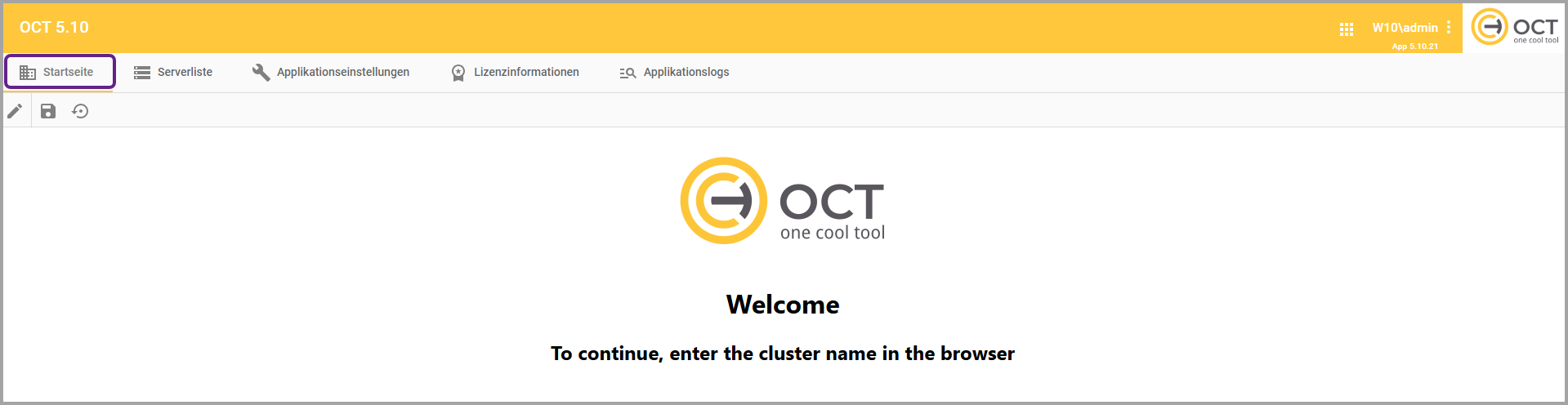
Ansicht “Startseite”
2.1.1. Menüleiste
Icon |
|
Icon |
|
Icon |
|
2.1.1.1. Editor öffnen / Editor schließen
Nach der Öffnung des Editors wandelt sich das Icon ![]() in ein
in ein ![]() um und erhält die Funktionalität “Editor schließen”. Es öffnet sich die Hauptmenüzeile des Editors, welche die Bearbeitung des HTML-Containers und dessen Inhalte erlaubt.
um und erhält die Funktionalität “Editor schließen”. Es öffnet sich die Hauptmenüzeile des Editors, welche die Bearbeitung des HTML-Containers und dessen Inhalte erlaubt.
Die wichtigsten Formatierungsmöglichkeiten werden im Tab Datei angezeigt. In den folgenden Tabs können diese und mehr Möglichkeiten ausgewählt werden.

Datei |
|
Bearbeiten |
|
Ansicht |
|
Einfügen |
|
Format |
|
Werkzeuge |
|
Tabelle |
|
Hilfe |
|
